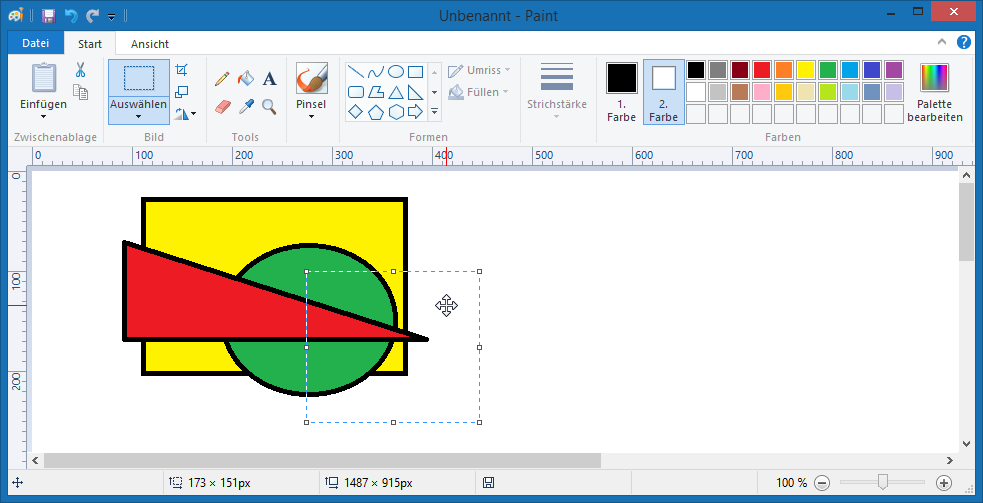Seitenleiste
Inhaltsverzeichnis
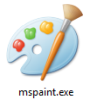
Pixelgrafik mit Paint
Paint wird mit Windows mitgeliefert, Sie finden es unter:
'Programme' > 'Windows Zubehör' > 'Paint'
Aufgabe:
Experimentieren Sie mit Formen, Farben und Möglichkeiten von Paint.
Tipp:
Wichtige Tastenkombination: Strg+Z macht die letzte(n) Änderung(en) rückgängig.
Was ist Pixelgrafik?
Paint ist ein Pixel-Grafik-Programm. Pixel-Grafiken (oder Raster-Grafiken) bestehen aus Bildpunkten, also kleinen Rechtecken, denen jeweils ein Farbwert zugeordnet ist.
Nach dem Erstellen der Formen "weiß" Paint nicht mehr, dass es sich um Viereck, Kreis, Dreieck gehandelt hat, die Bildpunkte sind einfach überlagert. Sie können wie in folgendem Beispiel einen Ausschnitt verschieben, der Zusammenhang zu den ursprünglichen Formen besteht nicht mehr:
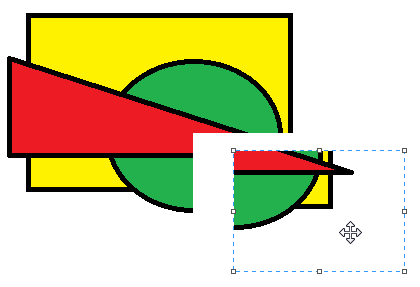
Beim Vergrößern wird die Darstellung irgendwann deutlich "pixelig":
![]()
Speichern, Grafikdateiformate
'Datei' > 'Speichern unter '
Achten Sie auf:
- den Speicherort (Empfehlung: Desktop)
- den Dateityp (dieser spiegelt sich auch in der Dateinamenerweiterung wieder, z.B.
.png,.gif) - den Dateinamen (den können Sie ziemlich beliebig wählen; Profis vermeiden jedoch Leerzeichen, Umlaute und Sonderzeichen in Dateinamen.)
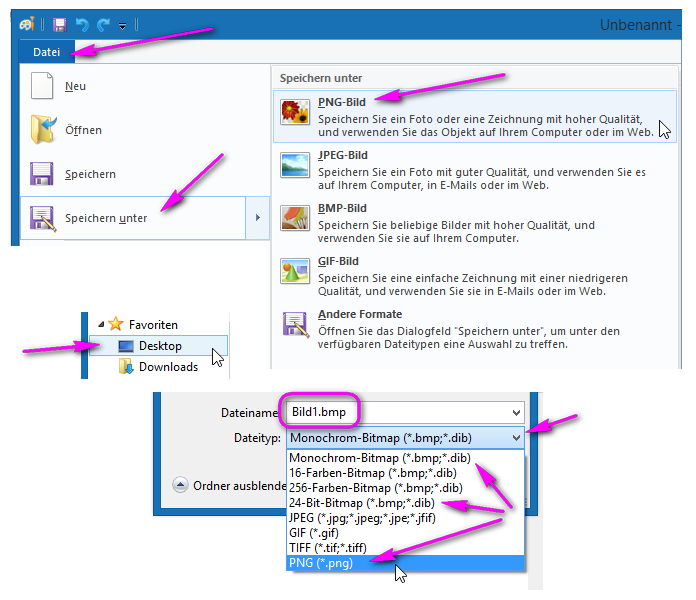
Aufgabe:
- Speichern Sie Ihr Bild auf dem Desktop im Dateiformat
PNG.
Das ist Ihr Original, auf das Sie wieder zurückgreifen können. Beim Speichern in anderen Formaten werden plangemäß Farb- und Qualitätsverluste auftreten, daher ist es wichtig, dass Sie wieder auf dieses Original zugreifen können.
Vorschlag für einen Dateinamen:Bild1_Original.png
- Speichern Sie Ihr Bild zusätzlich mindestens in den Dateiformaten '24-Bit-Bitmap (*.bmp)' und 'Monochrom-Bitmap (*.bmp)' am Desktop. Wählen Sie die Dateinamen so, dass Sie später noch wissen, in welchem Dateiformat Sie gespeichert haben.
Vorschläge für Dateinamen:
Bild1_24-Bit-Bitmap.bmp,Bild1_Monochrom-Bitmap.bmp, …
- Vergleichen Sie im Windows Explorer (das ist nicht der Internet Explorer) die Dateigrößen aller dieser Dateien. (Wenn Sie im Explorer die Darstellung 'Details' wählen, können Sie die Liste auch nach Dateigröße sortiert anzeigen lassen.)
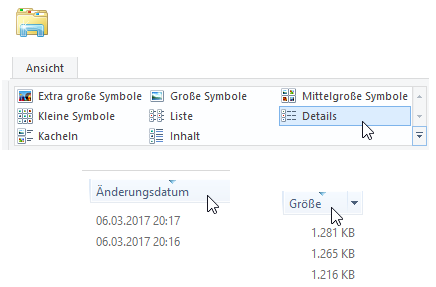
- Kopieren Sie Ihre Werke auf einen anderen Datenträger, z.B. auf
- einen USB-Stick
- das Netzlauf M:, dort finden Sie im Ordner HOME einen Ordner mit Ihrem Login-Namen.
Auf diesen Ordner und die soeben darin gespeicherten Dateien können Sie dann von überall aus über https://files.boku.ac.at/ zugreifen. Probieren Sie es aus!